Win11开启Direct3D加速秘籍,尽享更流畅游戏体验!
随着Windows 11的推出,更加高端化的电脑硬件需求也同步提高了,其中最重要的便是显卡。但是仅仅有一张性能强大的显卡是不够的,还需要Windows 11 3D加速来帮助实现更好的图像效果和更流畅的使用体验。本文将介绍Win11 3D加速的开启方法。
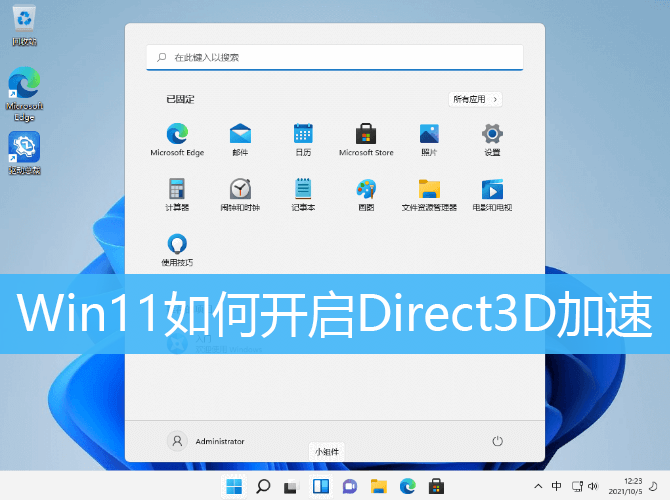
Win11开启Direct3D加速教程
1、首先,同时按键盘上的 Win + R 组合键,打开运行;
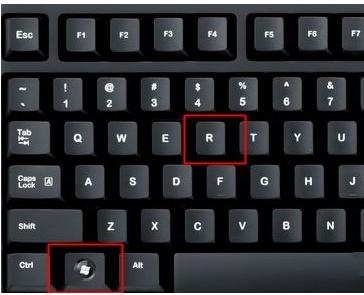
2、运行窗口,输入 regedit 命令,按确定或回车,可以打开注册表编辑器;
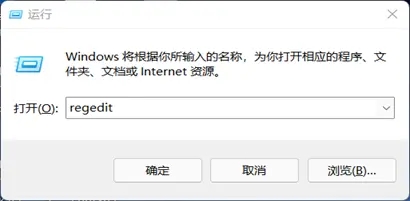
3、注册表编辑器窗口,依次展开到以下路径:
HKEY_LOCAL_MACHINE\SOFTWARE\Microsoft\DirectDraw
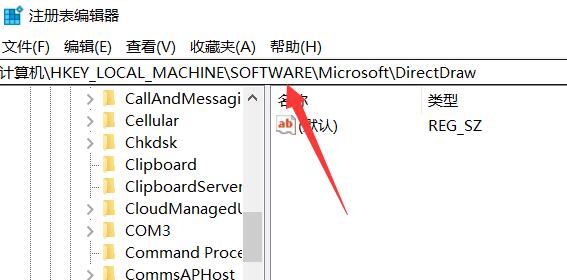
4、进入后,双击打开右边名称为默认的注册表;
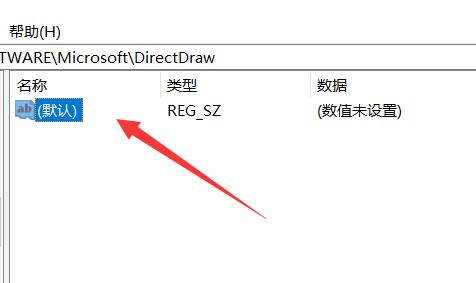
5、最后,编辑字符串窗口,将其中的数值数据改为 1 ,并点击确定保存即可;
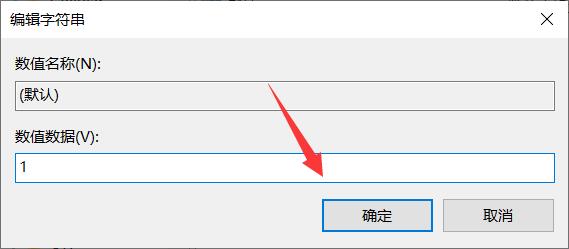
如果找不到相关选项,可以使用驱动总裁,更新一下dx和显卡驱动。

如何设置Win11 22H2网络唤醒功能?
网络唤醒是电脑中的一个功能,指的是通过网络信号唤醒睡眠或休眠的电脑。本文将以Win11 22H2版本系统为例,为大家带来网络上唤醒的设置方法。
在BIOS中开启
1、关机状态下,按键盘上的【Del】,或【F2】键不放,然后按电源键开机进入BIOS。按【F7】键,或点击【Advanced Mode】,进入高级模式;

2、点击【Advanced】后,再选择【APM Configuration】;

将【ErP】这项,设置为【Disabled】

接着,再将【Power On By PCI-E / Wake on LAN (WOL)】,设置为【Enabled】

注意:如果BIOS中找不到该选项,说明该电脑不支持Wake on LAN功能
3、最后,按键盘上的【F10】键,再点击【Ok】,保存设置并离开;

关闭快速启动
1、首先,按键盘上的【 Win + S 】组合键,或点击任务栏上的【搜索图标】;

2、Windows 搜索窗口,搜索框输入【控制面板】,然后点击打开系统给出的最佳匹配【控制面板应用】;

3、控制面板窗口,【类别】查看方式下,找到并点击【硬件和声音】;

4、硬件和声音窗口,点击电源选项下的【更改电源按钮的功能】;

5、系统设置窗口,点击【更改当前不可用的设置】;

6、关机设置下,【取消勾选】启用快速启动(推荐),最后,点击【保存修改】即可;

设置允许唤醒计算机
1、首先,按键盘上的【 Win + X 】组合键,或右键点击任务栏上的【Windows开始徽标】,在打开的右键菜单项中,选择【设备管理器】,点击【网络适配器】设备左边的箭头,右键当前的【有线网络设备】,在打开的菜单项中,选择【属性】;

注意:不同型号的电脑有线网络设备名称可能会有不同
2、切换到【电源管理】选项卡,勾选【允许此设备唤醒计算机】,然后点击【确定】即可;

-
Win11设置图片密码方法
11-12
-
-
-
“微软Win11最新版本隐藏新功能惊喜曝光!”
12-11
-
-
解决Win11 U盘无法弹出的问题
08-24







